win10还原工具在哪里 win10如何恢复系统还原
更新时间:2024-06-02 10:12:00作者:xinxin
在长时间操作win10系统的过程中,由于用户没有对电脑硬盘空间进行定期清理的情况,难免也会出现内存不足的问题,这时有小伙伴就想要将win10电脑进行还原恢复出厂设置来彻底清空硬盘空间,可是win10还原工具在哪里呢?这里小编就来教大家win10如何恢复系统还原全部内容。
推荐下载:win10纯净版64位iso
具体方法:
1、首先右击桌面的计算机然后点击“属性”。
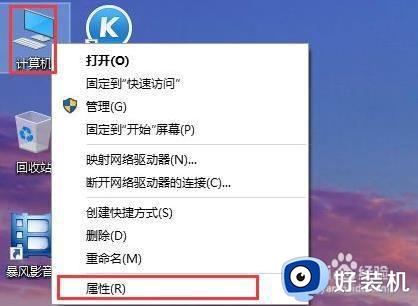
2、进入之后点击左侧任务栏中的“系统保护”。
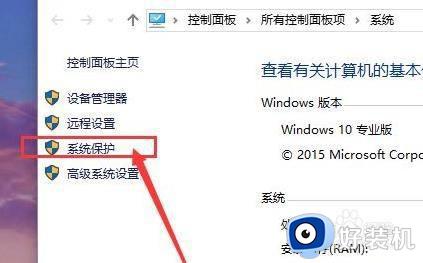
3、随后点击系统保护任务栏中的“系统还原”。
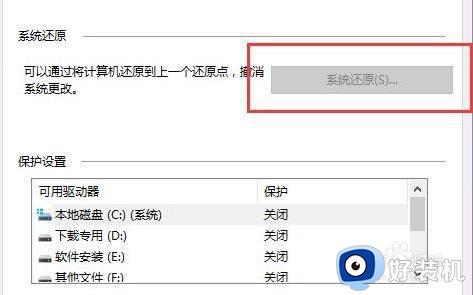
4、接下来点击下方出现的“配置”。
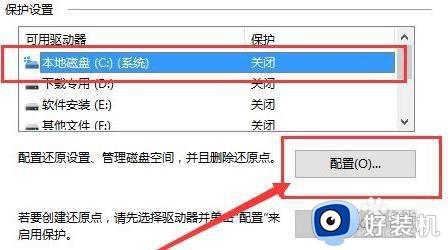
5、进入了系统保护设置界面后勾选“启用系统保护”。
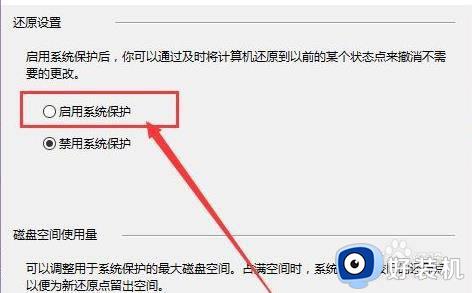
6、开启保护功能后点击系统保护栏下方的“创建”。
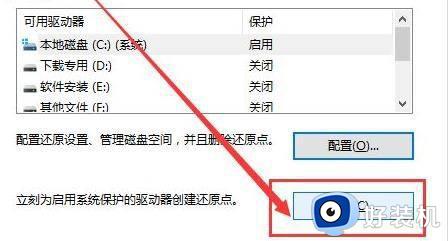
7、出现文本输入框之后输入需要的还原点日期即可。
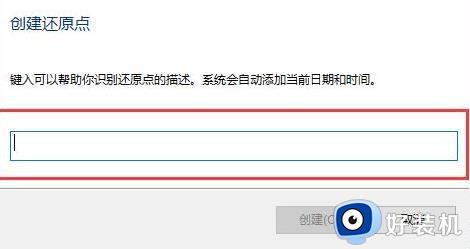
8、等待还原点创建即可。
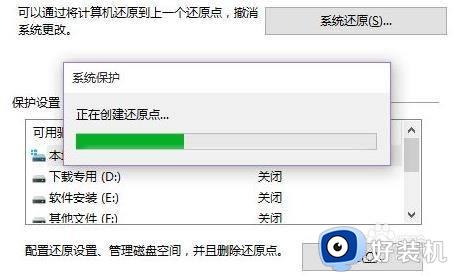
9、最后进入控制面板,直接点击“恢复”即可。
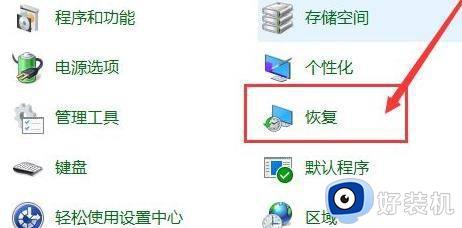
上述就是小编告诉大家的win10如何恢复系统还原全部内容了,如果有不了解的用户就可以按照小编的方法来进行操作了,相信是可以帮助到一些新用户的。
win10还原工具在哪里 win10如何恢复系统还原相关教程
- win10系统还原点设置在哪里 win10如何创建系统还原点
- win10还原点设置在哪里 win10如何创建系统还原点
- 电脑如何恢复系统还原win10系统 win10电脑还原系统的具体方法
- win10恢复系统怎么操作 win10系统一键还原设置在哪里
- win10怎么一键还原电脑系统 win10恢复系统的具体方法
- win10出厂设置在哪里 win10出厂系统还原怎么使用
- 如何在win10创建一个系统还原点 win10创建系统还原点的方法步骤
- win10系统如何恢复出厂设置 win10电脑恢复到出厂设置的方法
- windows10还原到某个时间点如何操作 win10系统还原到某个节点的方法
- win10系统还原点怎么设置 win10如何设置还原节点
- win10拼音打字没有预选框怎么办 win10微软拼音打字没有选字框修复方法
- win10你的电脑不能投影到其他屏幕怎么回事 win10电脑提示你的电脑不能投影到其他屏幕如何处理
- win10任务栏没反应怎么办 win10任务栏无响应如何修复
- win10频繁断网重启才能连上怎么回事?win10老是断网需重启如何解决
- win10批量卸载字体的步骤 win10如何批量卸载字体
- win10配置在哪里看 win10配置怎么看
win10教程推荐
- 1 win10亮度调节失效怎么办 win10亮度调节没有反应处理方法
- 2 win10屏幕分辨率被锁定了怎么解除 win10电脑屏幕分辨率被锁定解决方法
- 3 win10怎么看电脑配置和型号 电脑windows10在哪里看配置
- 4 win10内存16g可用8g怎么办 win10内存16g显示只有8g可用完美解决方法
- 5 win10的ipv4怎么设置地址 win10如何设置ipv4地址
- 6 苹果电脑双系统win10启动不了怎么办 苹果双系统进不去win10系统处理方法
- 7 win10更换系统盘如何设置 win10电脑怎么更换系统盘
- 8 win10输入法没了语言栏也消失了怎么回事 win10输入法语言栏不见了如何解决
- 9 win10资源管理器卡死无响应怎么办 win10资源管理器未响应死机处理方法
- 10 win10没有自带游戏怎么办 win10系统自带游戏隐藏了的解决办法
